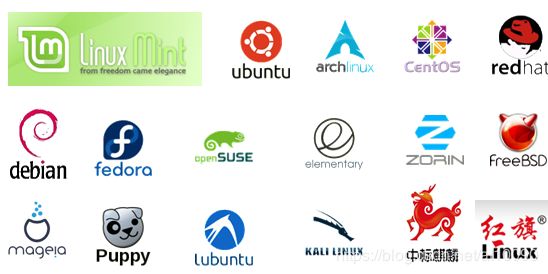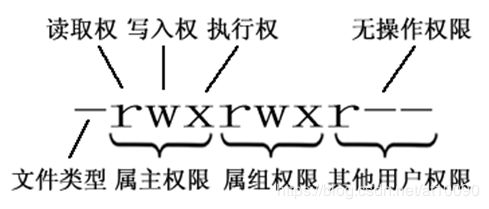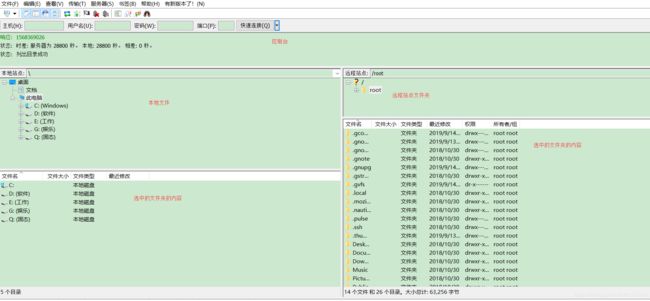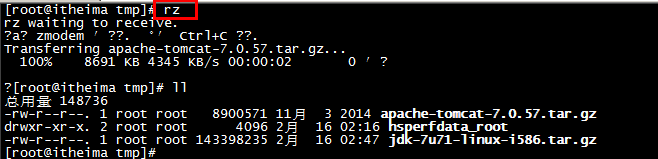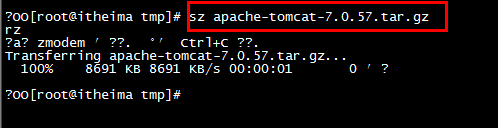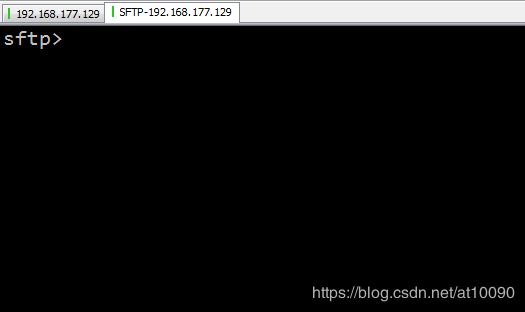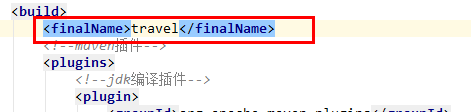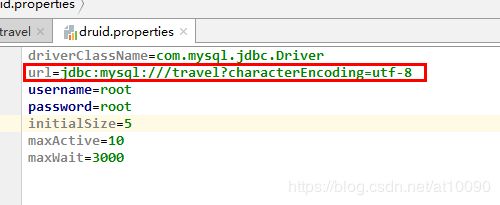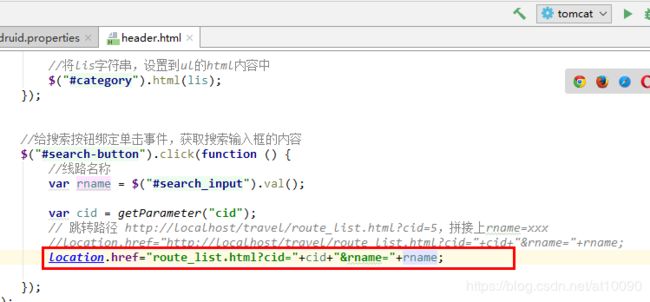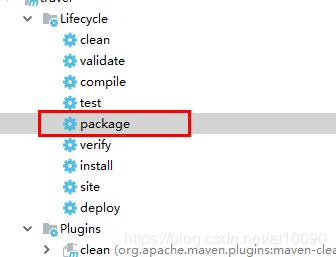Linux:基础知识
1.概述
- Unix
Unix是一个强大的多用户、多任务操作系统。于1969年在AT&T的贝尔实验室开发。UNIX的商标权由国际开放标准组织(The Open Group)所拥有。UNIX操作系统是商业版,需要收费,价格比Microsoft Windows正版要贵一些。 - Linux的概述
1.1 Linux的历史
Linux最初是由芬兰赫尔辛基大学学生Linus Torvalds由于自己不满意教学中使用的MINIX操作系统, 所以在1990年底由于个人爱好设计出了LINUX系统核心。后来发布于芬兰最大的ftp服务器上,用户可以免费下载,所以它的周边的程序越来越多,Linux本身也逐渐发展壮大起来,之后Linux在不到三年的时间里成为了一个功能完善,稳定可靠的操作系统.
1. 2Linux的版本(面试)
Linux的版本分为两种:内核版本和发行版本;内核版本是指在Linux领导下的内核小组开发维护的系统内核的版本号
1.3 Linux的主流版本
2. 虚拟机安装
- 什么是虚拟机?
- 虚拟机:一台虚拟的电脑.
- 虚拟机软件:
- VmWare :收费的.
- VirtualBox :免费的.
- 虚拟机:一台虚拟的电脑.
- 安装VmWare(安装过程中本机电脑开启虚拟化运行)
- 安装CentOS
2.1 Linux的远程访问
3. Linux的目录结构
 usr:用户安装软件
usr:用户安装软件
etc:配置信息
home:其他用户存储数据的目录
root:超级用户文件夹
在命令行界面中 描述下图:
![]()
中的~表示的目录:
- root管理员的home目录root
- 其他用户的home目录home目录中
4. 常用命令
- 切换目录命令cd
使用cd app 切换到app目录
cd … 切换到上一层目录
cd / 切换到系统根目录
cd ~ 切换到用户主目录
cd - 切换到上一个所在目录
使用tab键来补全文件路径
-
列出文件列表:ls ll
ls(list)是一个非常有用的命令,用来显示当前目录下的内容。配合参数的使用,能以不同的方式显示目录内容。 格式:ls[参数] [路径或文件名]
在linux中以 . 开头的文件都是隐藏的文件- ls 列出文件夹和文件
- ls - a 显示所有文件或目录(包含隐藏的文件)
- a代表all - ls - l 缩写成ll
-
创建目录和移除目录
- mkdir(make directory)命令可用来创建子目录。
- mkdir app 在当前目录下创建app目录
- mkdir –p app2/test 级联创建aap2以及test目(可以创建不存在的父目录)
- mkdir - - help 帮助描述
- rmdir(remove directory)命令可用来删除“空”的子目录:
- rmdir app 删除app目录
- mkdir(make directory)命令可用来创建子目录。
-
游览文件
- 【cat、more、less】
-
cat用于显示文件的内容。格式:cat[参数]<文件名>
- cat yum.conf(例)
-
more一般用于要显示的内容会超过一个画面长度的情况。
- 按空格键显示下一个画面。
- 回车显示下一行内容。
- 按 q 键退出查看。
- more yum.conf(例)
- 空格显示下一页数据 回车显示下一行的数据
-
less用法和more类似,不同的是less可以通过PgUp、PgDn键来控制。
- less yum.conf(例)
- PgUp 和 PgDn 进行上下翻页.
- less yum.conf(例)
-
- 【tail】
-
tail命令是在实际使用过程中使用非常多的一个命令,它的功能是:用于显示文件后几行的内容。
用法:
tail -10 /etc/passwd 查看后10行数据
tail -f catalina.log 动态查看日志(*****)ctrl+c 结束查看
-
- 【cat、more、less】
-
文件操作
- 【rm】
- rm 删除文件(remove)
用法:rm [选项]... 文件... rm a.txt 删除a.txt文件 删除需要用户确认,y/n rm 删除不询问 rm -f a.txt 不询问,直接删除 rm 删除目录 rm -r a 递归删除(慎用) rm -rf a 不询问递归删除(慎用) rm -rf * 删除所有文件(慎用) rm -rf /* 自杀(慎用)
- rm 删除文件(remove)
- 【cp、mv】
- cp(copy)命令可以将文件从一处复制到另一处。一般在使用cp命令时将一个文件复制成另一个文件或复制到某目录时,需要指定源文件名与目标文件名或目录。
cp a.txt b.txt 将a.txt复制为b.txt文件 cp a.txt ../ 将a.txt文件复制到上一层目录中 - mv 移动或者重命名(move)
mv a.txt ../ 将a.txt文件移动到上一层目录中 mv a.txt b.txt 将a.txt文件重命名为b.txt
- cp(copy)命令可以将文件从一处复制到另一处。一般在使用cp命令时将一个文件复制成另一个文件或复制到某目录时,需要指定源文件名与目标文件名或目录。
- 【tar】命令:(***** 打包或解压)
- tar命令位于/bin目录下,它能够将用户所指定的文件或目录打包成一个文件,但不做压缩。一般Linux上常用的压缩方式是选用tar将许多文件打包成一个文件,再以gzip压缩命令压缩成xxx.tar.gz(或称为xxx.tgz)的文件。常用参数:
打包:-c:创建一个新tar文件 -v:显示运行过程的信息 -f:指定文件名 -z:调用gzip压缩命令进行压缩 -t:查看压缩文件的内容 -x:解开tar文件
解压tar –cvf xxx.tar ./* 打包并且压缩: tar –zcvf xxx.tar.gz ./*tar –xvf xxx.tar 不带压缩 tar -zxvf xxx.tar.gz -C /usr/aaa 解压带压缩的,并指定解压目录 -C 指定将文件解压到那一个文件夹
- tar命令位于/bin目录下,它能够将用户所指定的文件或目录打包成一个文件,但不做压缩。一般Linux上常用的压缩方式是选用tar将许多文件打包成一个文件,再以gzip压缩命令压缩成xxx.tar.gz(或称为xxx.tgz)的文件。常用参数:
- 【find】命令
- find指令用于查找符合条件的文件
find / -name “ins*” 查找文件名称是以ins开头的文件 find / -name “ins*” –ls find / –user itcast –ls 查找用户itcast的文件 find / –user itcast –type d –ls 查找用户itcast的目录 find / -perm -777 –type d-ls 查找权限是777的文件
- find指令用于查找符合条件的文件
- 【grep】命令
- 查找文件里符合条件的字符串
- 用法:
grep [选项]... PATTERN [FILE]...示例: grep lang anaconda-ks.cfg 在文件中查找lang grep lang anaconda-ks.cfg –color 高亮显示
对查找内容高亮显示

对查找到的内容的往后显示5行

对查找到的内容的往前显示5行
- 【rm】
5. 其他常用命令
- 【pwd】:显示当前所在目录
- 【touch】:创建一个空文件,例如
touch a.txt - 【clear/ crtl + L】:清屏
6. Vi和Vim编辑器
6.1 Vim编辑器
在Linux下一般使用vi编辑器来编辑文件。vi既可以查看文件也可以编辑文件。三种模式:命令行、插入、底行模式。
-
切换到命令行模式:按Esc键;
-
切换到插入模式:按 i 、o、a键;
i 在当前位置前插入 I 在当前行首插入 a 在当前位置后插入 A 在当前行尾插入 o 在当前行之后插入一行 O 在当前行之前插入一行 -
切换到底行模式:按 :(冒号);更多详细用法,查询文档《Vim命令合集》和《vi使用方法详细介绍》(有时间再写)
- 打开文件:vim file
退出:esc :q 修改文件:输入i进入插入模式 保存并退出:esc:wq= 不保存退出:esc:q! 搜索: esc:/搜索内容 - 三种进入插入模式:
i:在当前的光标所在处插入 o:在当前光标所在的行的下一行插入 a:在光标所在的下一个字符插入
- 打开文件:vim file
-
快捷键:
dd – 快速删除一行
yy - 复制当前行
nyy - 从当前行向后复制几行
p - 粘贴
R – 替换
6.2 重定向输出>和>>
> 重定向输出,覆盖原有内容;>> 重定向输出,又追加功能;
示例:
cat /etc/passwd > a.txt 将输出定向到a.txt中
cat /etc/passwd >> a.txt 输出并且追加
ifconfig > ifconfig.txt
只要可以打印的数据就可以重定向输出.
6.3 系统管理命令
ps 正在运行的某个进程的状态
ps –ef 查看所有进程
ps –ef | grep ssh 查找某一进程
kill 2868 杀掉2868编号的进程
kill -9 2868 强制杀死进程
2868 为进程id
6.4 管道 |
管道是Linux命令中重要的一个概念,其作用是将一个命令的输出用作另一个命令的输入。
-
示例:
ls --help | more 分页查询帮助信息 ps –ef | grep java 查询名称中包含java的进程 ifconfig | more cat index.html | more ps –ef | grep aio
7. Linux的权限命令
7.1 文件权限
| 属主(user) | 属组(group) | 其他用户 |
|---|---|---|
| r - w - x | r - w - x | r - w - x |
| 4- 2- 1 | 4- 2- 1 | 4- 2- 1 |
- r:对文件是指可读取内容 对目录是可以ls
- w:对文件是指可修改文件内容,对目录 是指可以在其中创建或删除子节点(目录或文件)
- x:对文件是指是否可以运行这个文件,对目录是指是否可以cd进入这个目录
7.2 三种文件类型
- 普通文件: 包括文本文件、数据文件、可执行的二进制程序文件等。
- 目录文件: Linux系统把目录看成是一种特殊的文件,利用它构成文件系统的树型结构。
- 设备文件: Linux系统把每一个设备都看成是一个文件
7.3 文件类型标识
- 普通文件(-)目录(d)符号链接(l)
- 进入etc可以查看,相当于快捷方式字符设备文件(c)块设备文件(s)套接字(s)命名管道(p)
7.4 文件权限管理
- chmod 变更文件或目录的权限。
chmod 755 a.txt //不同组合方式不同的权限,每一个数字对应一个权限 chmod u=rwx,g=rx,o=rx a.txt
8. Linux上常用网络操作
8.1 主机名配置
- hostname 查看主机名
- hostname xxx 修改主机名 重启后无效
如果想要永久生效,可以修改/etc/sysconfig/network文件
8.2 IP地址配置
ifconfig 查看(修改)ip地址(重启后无效)
ifconfig eth0 192.168.12.22 修改ip地址
如果想要永久生效
修改 /etc/sysconfig/network-scripts/ifcfg-eth0文件
DEVICE=eth0 #网卡名称
BOOTPROTO=static #获取ip的方式(static/dhcp/bootp/none)
HWADDR=00:0C:29:B5:B2:69 #MAC地址
IPADDR=192.168.177.129 #IP地址
NETMASK=255.255.255.0 #子网掩码
NETWORK=192.168.177.0 #网络地址
BROADCAST=192.168.0.255 #广播地址
ONBOOT=yes # 系统启动时是否设置此网络接口,设置为yes时,系统启动时激活此设备。
8.3 域名映射
8.4 网络服务管理
service network status 查看指定服务的状态
service network stop 停止指定服务
service network start 启动指定服务
service network restart 重启指定服务
service --status–all 查看系统中所有后台服务
netstat –nltp 查看系统中网络进程的端口监听情况
防火墙设置
防火墙根据配置文件/etc/sysconfig/iptables来控制本机的”出”、”入”网络访问行为。
service iptables status 查看防火墙状态
service iptables stop 关闭防火墙
service iptables start 启动防火墙
chkconfig iptables off 禁止防火墙自启
9. Linux上软件安装
9.1 安装方式
- Linux上的软件安装有以下几种常见方式介绍
- 二进制发布包
软件已经针对具体平台编译打包发布,只要解压,修改配置即可 - RPM包
软件已经按照redhat的包管理工具规范RPM进行打包发布,需要获取到相应的软件RPM发布包,然后用RPM命令进行安装 - Yum在线安装
软件已经以RPM规范打包,但发布在了网络上的一些服务器上,可用yum在线安装服务器上的rpm软件,并且会自动解决软件安装过程中的库依赖问题 - 源码编译安装
软件以源码工程的形式发布,需要获取到源码工程后用相应开发工具进行编译打包部署。
- 二进制发布包
- 上传与下载工具介绍
9.2在Linux上安装JDK:
-
【步骤一】:上传JDK到Linux的服务器
#查看系统位数 getconf LONG_BIT 上传JDK 卸载open-JDK # 查看jdk版本 java –version # 查看安装的jdk信息 rpm -qa | grep java # 卸载jdk rpm -e --nodeps java-1.6.0-openjdk-1.6.0.35-1.13.7.1.el6_6.i686 rpm -e --nodeps java-1.7.0-openjdk-1.7.0.79-2.5.5.4.el6.i686 -
【步骤二】:在Linux服务器上安装JDK.
- 通常将软件安装到/usr/local
- 直接解压就可以
tar –xvf jdk.tar.gz -C 目标路径

-
【步骤三】:配置JDK的环境变量.
- 配置环境变量:
① vi /etc/profile ② 在末尾行添加 #set java environment JAVA_HOME=/usr/local/jdk/jdk1.7.0_71 CLASSPATH=.:$JAVA_HOME/lib.tools.jar PATH=$JAVA_HOME/bin:$PATH export JAVA_HOME CLASSPATH PATH 保存退出 ③source /etc/profile 使更改的配置立即生效
- 配置环境变量:
也可以通过yum直接安装yum install java-1.8.0-openjdk* -y在liunx命令输入即可
9.3 在Linux上安装Mysql:
-
【步骤一】:将mysql的安装文件上传到Linux的服务器

将mysql的tar解压

将系统自带的mysql卸载
查询rpm -qa | grep mysql

卸载rpm -e --nodeps mysql-libs-5.1.73-5.el6_6.i686

-
【步骤二】:安装MYSQL服务端
rpm -ivh MySQL-server-5.6.22-1.el6.i686.rpm

下面的提示是告诉我们root用户的密码第一次是随机生成的,它保存在/root/.mysql_secret中,第一次登录需要修改root密码

-
【步骤三】:安装MYSQL客户端
rpm -ivh MySQL-client-5.6.22-1.el6.i686.rpm

查看生成的root密码,打开cat /root/.mysql_secret

连接mysqlmysql -uroot - p随机密码

报错:原因是没有启动mysql服务
需要开启mysql服务service mysql start

执行下面操作报错,原因是第一次操作mysql必须修改root用户的密码

设置root用户的密码set password=password('root');

-
服务加入到系统服务并自动启动操作:
chkconfig --add mysql 自动启动: chkconfig mysql on 查询列表: chkconfig -
关于mysql远程访问设置,并刷新
远程访问设置
grant all privileges on *.* to 'root' @'%'identified by'root';
刷新
flush privileges;
 在linux中很多软件的端口都被”防火墙”限止,我们需要将防火墙关闭
在linux中很多软件的端口都被”防火墙”限止,我们需要将防火墙关闭防火墙打开3306端口
/sbin/iptables -I INPUT -p tcp --dport 3306 -j ACCEPT /etc/rc.d/init.d/iptables save /etc/init.d/iptables status 学习阶段可以直接将防火墙关闭 service iptables stop;
9.4 在Linux上安装tomcat:
- Tomcat上传到linux上
- 将上传的tomcat解压
tar -zxvf 要解压的压缩包 - 在tomcat/bin目录下执行 startup.sh(注意防火墙)
./startup.sh(注意防火墙) - 查看目标 tomcat/logs/catalina.out
9.5 在Linux上安装redis
- 【步骤一】安装gcc-c++
- 【步骤二】安装redis
-
下载redis
wget http://download.redis.io/releases/redis-3.0.4.tar.gz
(建议使用迅雷等工具下载后上传到linux,下载太慢了) -
解压
tar -xzvf redis-3.0.4.tar.gz -
编译安装、
切换至程序目录
cd redis-3.0.4
执行make命令编译
make执行安装命令 make PREFIX=/usr/local/redis install make install安装完成后,会在/usr/local/redis/bin目录下生成下面几个可执行文件,它们的作用分别是: redis-server:Redis服务器端启动程序 redis-cli:Redis客户端操作工具。也可以用telnet根据其纯文本协议来操作 redis-benchmark:Redis性能测试工具 redis-check-aof:数据修复工具 redis-check-dump:检查导出工具
-
- 【步骤三】配置redis
- 在/usr/local/redis-3.0.4复制配置文件到/usr/local/redis/bin目录:
cd redis-3.0.4
cp redis.conf /usr/local/redis/bin
- 在/usr/local/redis-3.0.4复制配置文件到/usr/local/redis/bin目录:
- 【步骤四】启动redis
-
进入redis/bin目录
cd redis/bin启动redis服务端
./redis-server redis.conf -
克隆新窗口,启动redis客户端
./redis-cli
-